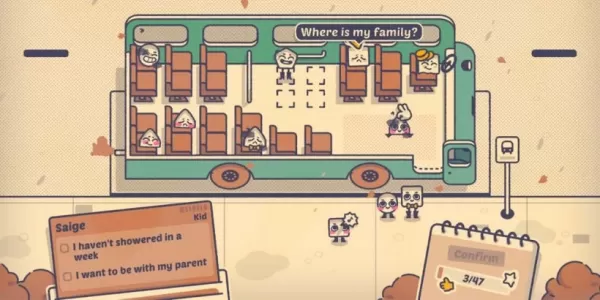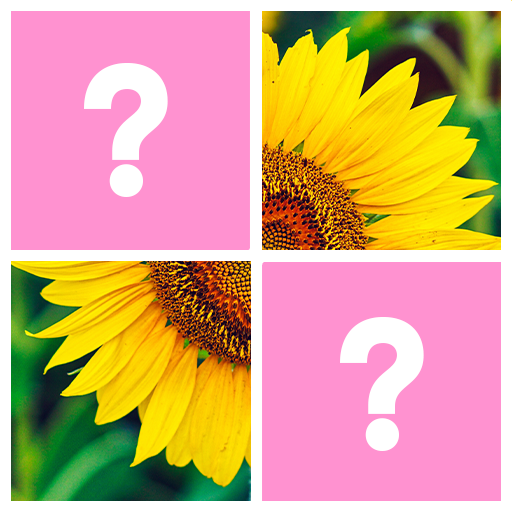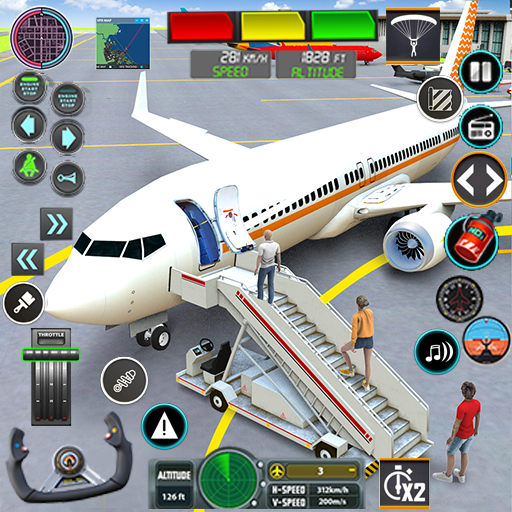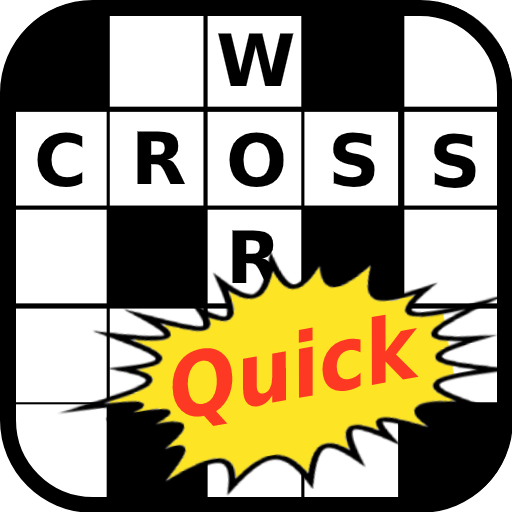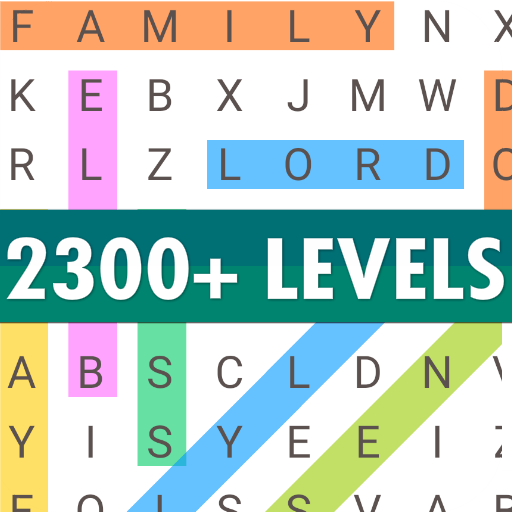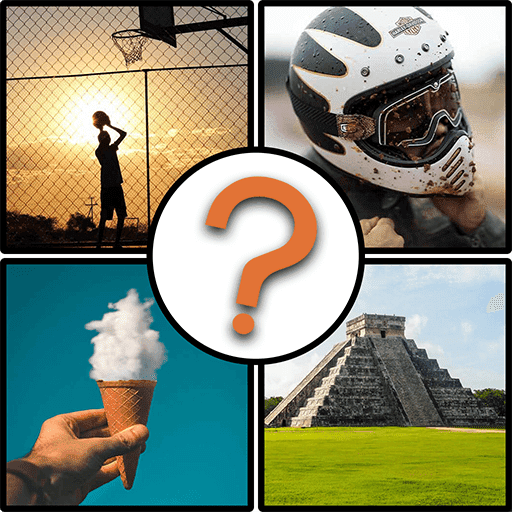frappunk အသံပြင်ဆင်မှု: အမြန်ဖြေရှင်းချက်များ
စိတ်လှုပ်ရှားစရာကောင်းသောဂိမ်းအသစ်တစ်ခုသည်ဈေးကွက်သို့ရောက်ရှိသည့်အခါတိုင်းကစားသမားများသည်ရှာဖွေရန်နှင့်စူးစမ်းလေ့လာရန်စိတ်အားထက်သန်ကြသည်။ သို့သော်ရံဖန်ရံခါပြ issues နာများသည်ဤစိတ်လှုပ်ရှားမှုကိုဟန့်တားနိုင်သည်။ ဒီမှာအသံပြ problem နာကိုဘယ်လိုဖြေရှင်းနိုင်မလဲဆိုတာအသေးစိတ်ပြ problem နာကသူရဲကောင်းသေနတ်သမား * frappunk * ။
fravunk အတွက်အသံမရှိလျှင်ဘာလုပ်ရမှန်း

Console နှင့် PC နှစ်ခုလုံးတွင်ကစားသမားများနှင့် PC တို့တွင်ကစားသမားများအနေဖြင့် Guitar Studio ၏နောက်ဆုံးပေါ် Multiplayer ခေါင်းစဉ်သို့ခုန်ချခဲ့ကြစဉ် PlayStation နှင့် Xbox ဗားရှင်းများသည် PC Launch ပြီးနောက်ချက်ချင်းနှောင့်နှေးသည်။ ၎င်းသည်လူအများစုအတွက်စိတ်ပျက်စရာကောင်းသည်, သို့သော် PC Player များသည်ဂိမ်းကို 0 န်ဆောင်မှုပေးနိုင်ပြီးအမျိုးမျိုးသော Lancers များနှင့်ရင်းနှီးကျွမ်းဝင်နိုင်သည်။ ကံမကောင်းစွာဖြင့်ဂိမ်းကစားသူများသည်သိသာထင်ရှားသောပြ issue နာတစ်ခုနှင့်ကြုံတွေ့ရသည်။ * frappunk * ကဲ့သို့သောဂိမ်းတစ်ခုတွင်အသံများက Gameplay အတွက်အလွန်အရေးကြီးသည့်နေရာ၌ဤပြ issue နာသည်အတွေ့အကြုံကိုအသုံးမပြုနိုင်ပါ။ ကျေးဇူးတင်စရာမှာဂိမ်းများအသိုင်းအဝိုင်းသည်ဖြေရှင်းနည်းများကိုရှာဖွေရန်တက်ကြွစွာပါဝင်ခဲ့သည်။
Reddit တွင် User_Signification581 တွင် Settings ကိုချိန်ညှိခြင်းပါ 0 င်သောထိရောက်သောဖြေရှင်းနည်းနှစ်ခုကိုမျှဝေခဲ့သည်။ * Frappunk * တွင်အသံပြ issue နာကိုဖြေရှင်းရန်ဤနည်းလမ်းများကိုလေ့လာကြည့်ရအောင်။
fraplunk အတွက်သီးသန့် mode ကို disable လုပ်နည်း
- သင်၏ PC ရှိစပီကာအိုင်ကွန်ကိုညာဖက်နှိပ်ပါ။
- "အသံချိန်ညှိချက်များ" ကိုနှိပ်ပါ။
- "Advanced" အပိုင်းကိုသွားပြီး "အသံပိုမိုသော settings" ကိုနှိပ်ပါ။
- စပီကာသို့မဟုတ်နားကြပ်ဖြစ်စေ right-click နှိပ်ပါ။
- "Properties" ကိုနှိပ်ပြီး "Advanced" အပိုင်းသို့သွားပါ။
- untogle untogle untogle untogle untogle untogle untogle untogle untogle untogle untogle untogle untogle untogle untogle untogety setting ကိုနှိပ်ပါ "Apply," ထို့နောက် "အိုကေ" ကိုနှိပ်ပါ။
Audio ပြန်လာမရှိမရှိစစ်ဆေးရန်ဤအဆင့်များ, မရရှိလျှင်ကြိုးစားရန်အခြားနည်းလမ်းတစ်ခုရှိသေးသည်။
စီမံခန့်ခွဲသူအဖြစ် frappunk run ဖို့ဘယ်လို
- * fravunk * shortcut ပေါ်တွင် Right-click နှိပ်ပါ။
- "Properties" ကိုနှိပ်ပါနှင့် "လိုက်ဖက်တဲ့" အပိုင်းကိုသွားပါ။
- "Run as administrator အဖြစ်ပြေး" ကိုရွေးပါ။
ဤနည်းလမ်းသည် frappunk * frappunk * system full access ကိုအပြည့်အ 0 ရယူနိုင်ပါသည်။ သို့သော်၎င်းသည်အာမခံချက်မရှိပါ။ Audio ပြ issues နာများဆက်ရှိနေပါကပြ problem နာသည်သင်၏ PC ထက်ဂိမ်းကိုယ်နှိုက်နှင့်သက်ဆိုင်ခြင်းရှိမရှိဆုံးဖြတ်ရန်ဂိမ်း၏ Audio Settings ကိုချိန်ညှိရန်ပုံမှန်သို့ချိန်ညှိပါ။ သို့ဆိုလျှင်၎င်းသည်ပြ address နာကိုဖြေရှင်းရန်ဂစ်တာစတူဒီယိုကိုတက်သည်။
ဒါကအသံကို frappunk * မှာအလုပ်မလုပ်ဘူး။ သင်၏ Gameplay ကိုထပ်မံမြှင့်တင်ရန်အတွက်အကောင်းဆုံးချိန်ညှိချက်များနှင့် crosshair ကုဒ်များအပေါ် ESSCAPIT ၏လမ်းညွှန်မှုကိုစစ်ဆေးပါ။ ပို. ထိုးထွင်းသိမြင်မှုအတွက်, frappunk * အသံသရုပ်ဆောင်များကိုစူးစမ်းလေ့လာပါ။
* frappunk * ကို PC တွင်လက်ရှိရရှိနိုင်ပါသည်။
-
1

Sakamoto သည်ဂျပန်နိုင်ငံတွင် unbevss ကိုပဟေ uzzle
Jan 27,2025
-
2

ဂိမ်းဆန့်ကျင်ရေးသမားများအတွက်သင်၏ပြိုင်ဘက်များကို Slake Than Thnaky Cat တွင်ပါ 0 င်ပါ
Feb 26,2025
-
3

Roblox King Legacy- ဒီဇင်ဘာ 2024 ကုဒ်များ (အပ်ဒိတ်လုပ်ထားသည်)
Dec 24,2024
-
4

Apex Legends သည် တစ်ပြိုင်တည်းကစားသူအရေအတွက်တွင် ဆက်လက်ကျဆင်းနေပါသည်။
Dec 30,2024
-
5

Alien: Romulus '' Fixed 'Terricious Ian Holm CGI သည်အိမ်ဖော်ရန်အတွက်ကြောက်မက်ဖွယ်ကောင်းသော Ian Holm CGI ကတော်တော်လေးမကောင်းဟုထင်မှတ်နေဆဲဖြစ်သည်
Mar 03,2025
-
6

[Arcane ရာသီသည် Torchlight သို့ရောက်ရှိလာသည်။
Jan 29,2025
-
7

roblox: Epic Rewards အတွက်သီးသန့် "Squid ဂိမ်း" ရာသီ 2 ခုကိုရယူပါ
Feb 20,2025
-
8

Marvel ပြိုင်ဘက်များသည် Midtown Map update ကိုမိတ်ဆက်ခဲ့သည်
Feb 02,2025
-
9

Anime Auto Chess: ဇန်နဝါရီလ 2025 ဂျက် Tier List update
Mar 13,2025
-
10

Call Of Duty- Black Ops 6 Beta စမ်းသပ်သည့်ရက်စွဲများကို အတည်ပြုခဲ့သည်။
Jan 05,2025
-
ဒေါင်းလုဒ်လုပ်ပါ။

Magnet Hero
အက်ရှင် / 45.6 MB
နောက်ဆုံးသဘောပြု: Feb 11,2025
-
ဒေါင်းလုဒ်လုပ်ပါ။

Bulma Adventure 2
ပေါ့ပေါ့ပါးပါး / 57.55M
နောက်ဆုံးသဘောပြု: Mar 09,2024
-
ဒေါင်းလုဒ်လုပ်ပါ။
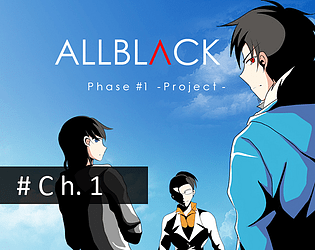
ALLBLACK Ch.1
Role Playing / 54.00M
နောက်ဆုံးသဘောပြု: Oct 25,2024
-
4
Escape game Seaside La Jolla
-
5
!Ω Factorial Omega: My Dystopian Robot Girlfriend
-
6
Mr.Billion: Idle Rich Tycoon
-
7
Love and Deepspace Mod
-
8
FrontLine II
-
9
IDV - IMAIOS DICOM Viewer
-
10
Raising Gang-Girls:Torment Mob